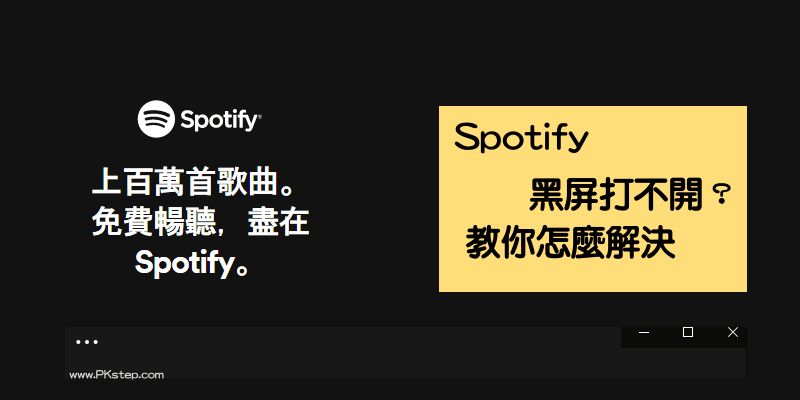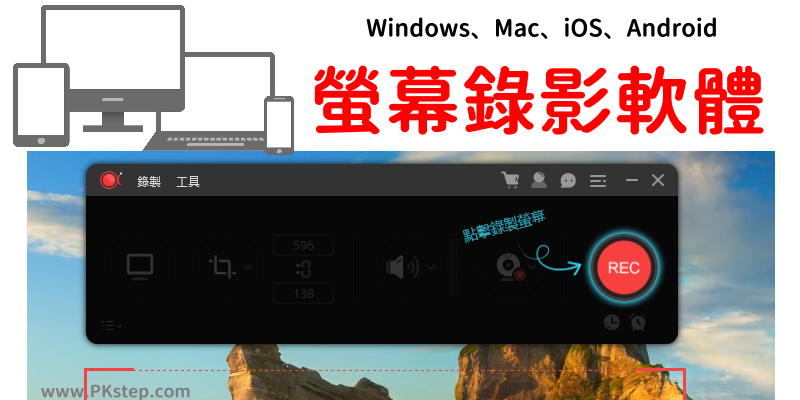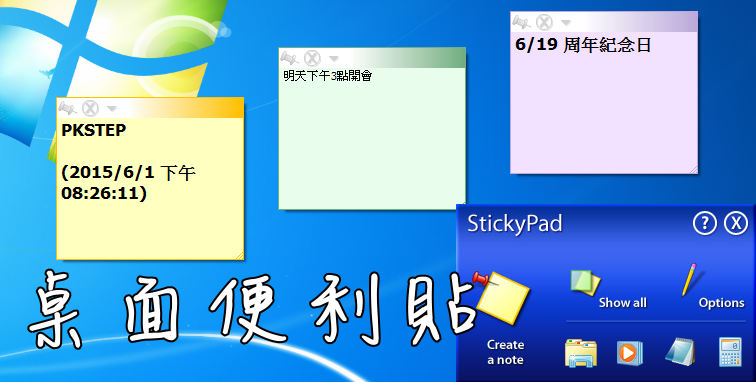
超好用的StickyPad 桌面便條紙軟體,設定通知提醒、透明化、字體大小,還有超多顏色的可愛桌面便利貼。雖然目前尚未有繁體中文版,但使用上超輕便、簡單好用的小工具~支援版本Windows免費下載安裝。(延伸閱讀:免安裝-Win10內建桌面便利貼教學)
♦免費下載:推薦!7款電腦桌面便利貼(懶人包)
StickyPad 桌面便條紙 下載
♦StickyPad 官方載點:StickyPad 桌面便利貼 下載(Windows)
StickyPad桌面便利貼 教學
步驟1:前往下載StickyPad 桌面便條紙,並完成安裝。
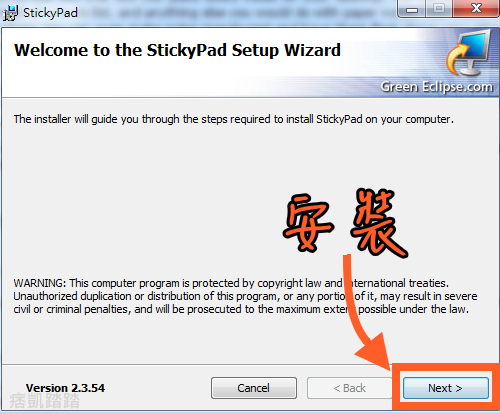
步驟2:之後就會看到電腦桌面右下角出現便利貼圖示,將它點開始用。
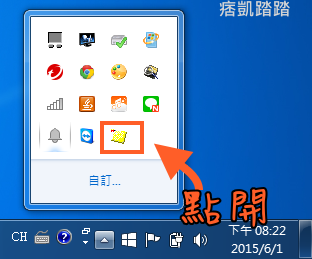
步驟3:新增便利貼。
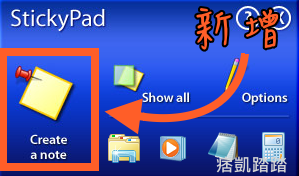
步驟4:「圖釘」。
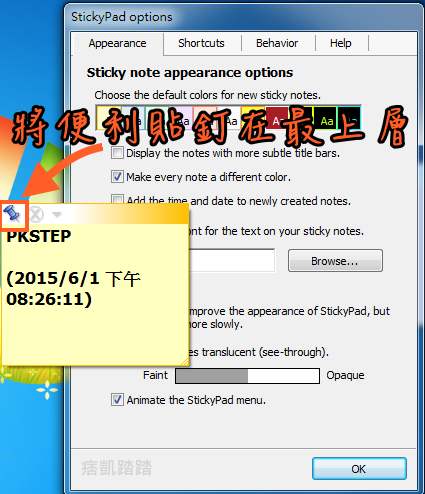
StickyPad桌面便利貼 透明化教學/設定
步驟1:將桌面右下角點開時,按一下「Options」進入設定,還有其他設定顏色、快捷鍵等可以自行操作看看,(預設windows key+N新增新的便利貼)
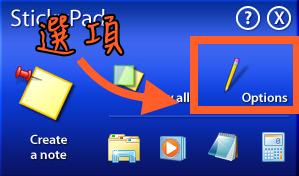
步驟2:把「Make my notes translucent(see-through)」打勾,拖曳「Faint、Opaque」調整透明化。
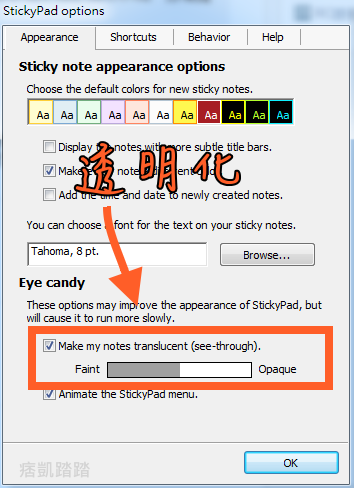
延伸閱讀
♦免安裝:Win11內建桌面便利貼-Sticky Notes自黏便籤
♦這款也很好用:Stickie強大便利貼軟體(Windows)
♦電腦桌面日曆:Rainlendar 桌面行事曆
♦計算到重要的紀念日還有多久:倒數日App
♦大家一起編輯待辦事項:TimeTree共用行事曆App、免安裝網頁版
♦這款也很好用:Stickie強大便利貼軟體(Windows)
♦電腦桌面日曆:Rainlendar 桌面行事曆
♦計算到重要的紀念日還有多久:倒數日App
♦大家一起編輯待辦事項:TimeTree共用行事曆App、免安裝網頁版